Nutzer in MeetingBooster hinzufügen
Es gibt zwei Möglichkeiten, Nutzer in MeetingBooster hinzuzufügen:
- einen nach dem anderen hinzufügen, siehe Option 1
- mehrere Nutzer auf einmal hinzufügen, siehe Option 2
Option 1) Gehen Sie zu MeetingBooster > Admin > Nutzerverwaltung
- Klicken Sie auf den +Hinzufügen-Button unten in der Nutzerliste
- Geben Sie die Details zum neuen Nutzer ein
- Klicken Sie auf den Karteireiter Sicherheitsfunktionen
- Weisen Sie dem Nutzer die gewünschten Funktionen zu
- Klicken Sie auf Speichern
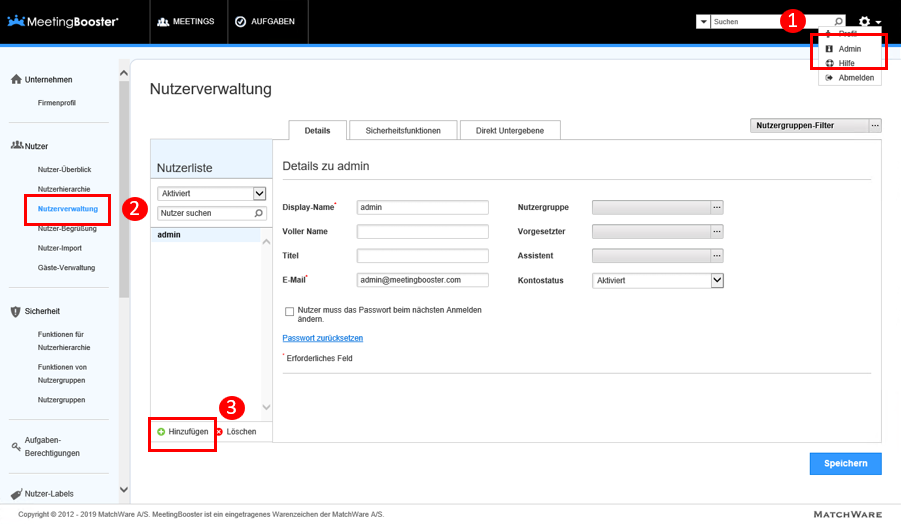
Option 2) Gehen Sie zu MeetingBooster > Admin > Nutzer > Nutzer-Import
- Klicke Sie auf den Button ‚Vorlage herunterladen‘
- Geben Sie die Details aller Nutzer in der heruntergeladenen Vorlage ein
- Danach speichern Sie die Datei
- In MeetingBooster wählen Sie die zu importierende Datei aus, indem Sie auf den Button ‚Datei auswählen‘ klicken
- Klicken Sie auf den Button ‚Datei hochladen‘
- Überprüfen Sie die Nutzer-Details noch einmal und klicken auf „Importieren“
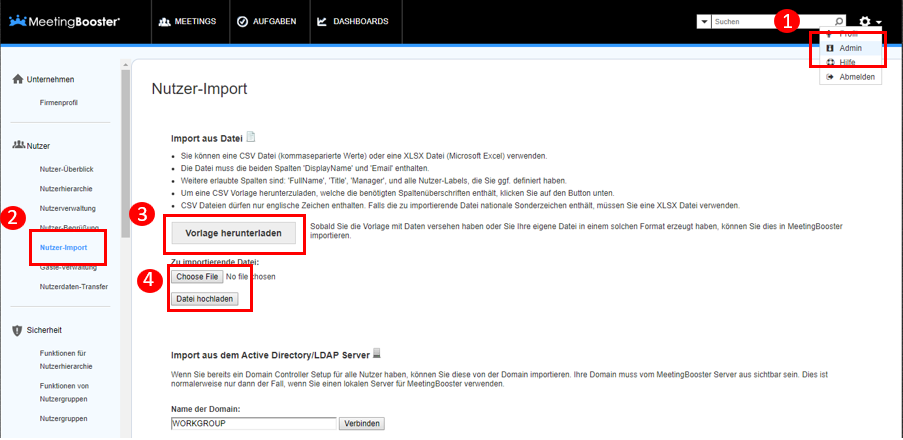
Die beste Methode, den neu hinzugefügten Nutzern ihre Funktionen zuzuweisen, ist die folgende: Gehen Sie zu Admin > Sicherheit > Funktionen für Nutzerhierarchie
- Wählen Sie die dem Nutzer zuzuweisende Sicherheitsfunktion aus, z.B. ‚Meeting Organisator‘
- Klicken Sie auf den Karteireiter ‚Nutzer‘ und dann auf +Nutzer hinzufügen
- Jetzt wählen Sie die Nutzer aus, denen diese Funktion zugewiesen werden soll